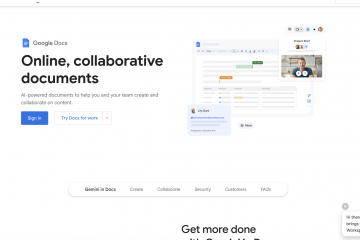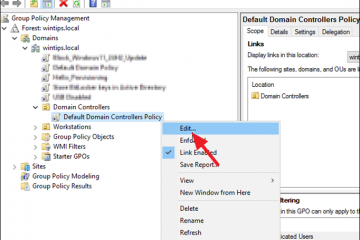La ridenominazione di file e cartelle su Windows non è qualcosa che ci è completamente sconosciuto. Tuttavia, ad eccezione di alcuni metodi tradizionali, i passaggi esatti per rinominare un file o una cartella differiscono su Windows 11.
Inoltre, potrebbero esserci file non autorizzati o file aperti che potresti non essere in grado di modificare con le normali procedure. In ogni caso, ti consigliamo di leggere questo articolo per trovare diversi metodi su come rinominare una cartella o un file in Windows 11.
Modi per rinominare cartelle o file in Windows 11
Prima passando alla ridenominazione di qualsiasi file o cartella, dovresti essere sicuro che la ridenominazione non causerà problemi durante il funzionamento di altre applicazioni/processi. Alcuni processi possono fare affidamento sul nome della cartella/file per accedervi e la ridenominazione avrà un effetto negativo. Inoltre, la modifica o la rimozione di un’estensione può anche rendere inaccessibile il file.
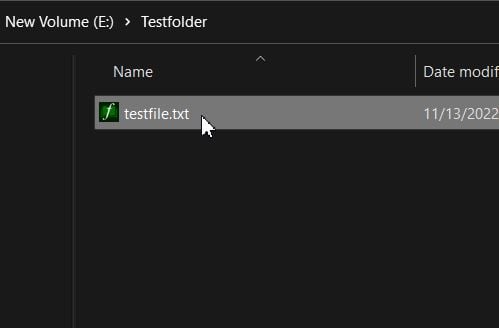
Detto ciò, di seguito sono elencati diversi metodi per rinominare i file e le cartelle.
Con Single-Click
Un ottimo metodo semplice per rinominare il file sarebbe fare clic sul nome del file e modificarlo. I passaggi per farlo sono stati menzionati di seguito:
Apri la posizione del file/cartella e fai clic una volta per selezionare. 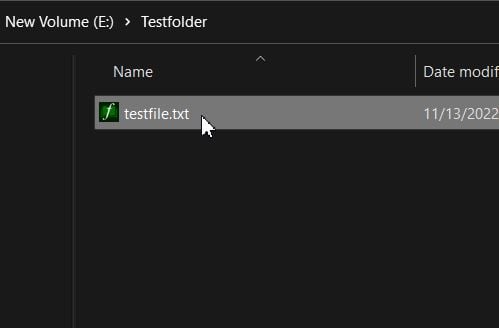 Ora, dopo un secondo , punta sul suo nome con il cursore e fai clic una volta per modificarlo.
Ora, dopo un secondo , punta sul suo nome con il cursore e fai clic una volta per modificarlo.
 Inserisci il nome del file/cartella desiderato.
Inserisci il nome del file/cartella desiderato.
 Al termine, premi il tasto Invio.
Al termine, premi il tasto Invio.
Dal menu contestuale
Il metodo che tutti conosciamo è la modifica manuale del nome dal menu contestuale, che elenca un’opzione per Rinominare il file. I passaggi per i quali sono elencati di seguito:
Fai clic con il pulsante destro del mouse sul file/cartella. Scegli Mostra altre opzioni.
 Seleziona Rinomina.
Seleziona Rinomina.
 Modifica il nome mentre aspiri. Premi Invio per salvare.
Modifica il nome mentre aspiri. Premi Invio per salvare.
Utilizzo della scorciatoia da tastiera
Il sistema operativo Windows assegna F2 come tasto di scelta rapida predefinito per avviare la ridenominazione di un file. Per rinominare un file/una cartella utilizzando il tasto di scelta rapida, procedi nel seguente modo:
Seleziona il file/la cartella con un solo clic del mouse. Premi il tasto scorciatoia da tastiera. 
 Modifica il nome del tuo file/cartella. Premi Invio e salva.
Modifica il nome del tuo file/cartella. Premi Invio e salva.
Da Proprietà
Il menu contestuale di Windows ha un’opzione elencata come Proprietà, che ha varie informazioni relative alla cartella/file selezionato. E puoi anche rinominare qualsiasi file o cartella da lì. I passaggi da eseguire includeranno quanto segue:
Fai clic con il pulsante destro del mouse sul tuo file/cartella. Vai a Proprietà.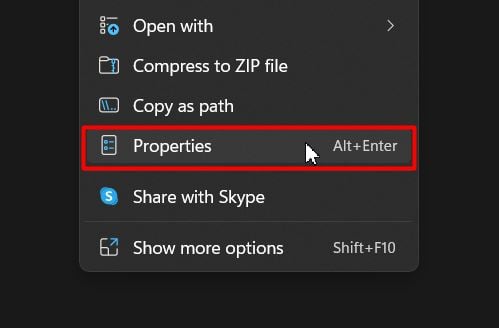 Modifica il nome nel campo Testo.
Modifica il nome nel campo Testo.
 Premi il pulsante OK per salvare.
Premi il pulsante OK per salvare.
Con la barra degli strumenti di Windows Explorer
Esplora file ha sempre fornito vari strumenti di ordinamento e modifica nella sua sezione della barra degli strumenti. Ma potresti non essere a conoscenza dello strumento di rinomina a causa del logo nuovo/confuso. Tuttavia, puoi seguire i passaggi seguenti per rinominare un file/cartella utilizzando lo stesso strumento di rinomina:
Premi Windows + E per aprire Esplora file.Individua il tuo file/cartella e selezionalo con un fai clic.Seleziona lo strumento Rinomina dalla barra degli strumenti.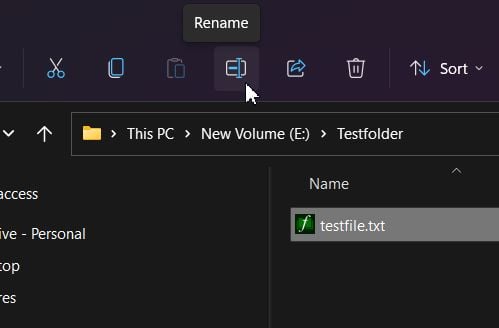
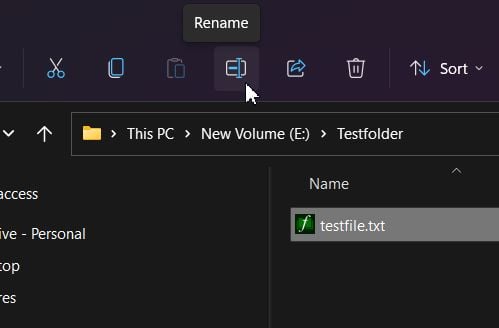 Modifica il nome e premi Invio per salvare.
Modifica il nome e premi Invio per salvare.
Utilizzo di CMD
La ridenominazione di un file o di una cartella può essere eseguita anche utilizzando il prompt dei comandi su Windows. Il comando rename può essere utilizzato anche come ren per modificare il nome. I passaggi seguiranno:
Premi Windows + R per aprire Esegui e digita cmd. 
 Premi Ctrl + Maiusc + Entra e fai clic su Sì per aprire il prompt dei comandi con accesso amministratore.Digita l’unità in cui si trova il file/cartella, seguito da’:’due punti e premi Invio.
Premi Ctrl + Maiusc + Entra e fai clic su Sì per aprire il prompt dei comandi con accesso amministratore.Digita l’unità in cui si trova il file/cartella, seguito da’:’due punti e premi Invio.
Ad esempio, digita E: se il tuo file/cartella si trova nell’unità E.
 Ora esegui il comando:
Ora esegui il comando:
ren
Esempio: ren desktopfiles\test.txt testato.txt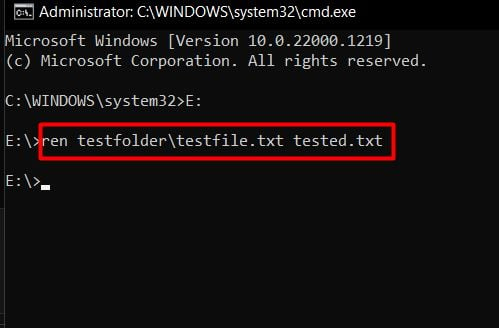
Oppure
Apri Esplora file. Vai alla posizione del file o della cartella. Fai clic sulla barra degli indirizzi e premi Backspace per cancellarla.
 Digita cmd e premi Invio, che aprirà la riga di comando operante all’interno della posizione che hai aperto.
Digita cmd e premi Invio, che aprirà la riga di comando operante all’interno della posizione che hai aperto.
 Conferma il nome della directory/cartella.
Conferma il nome della directory/cartella.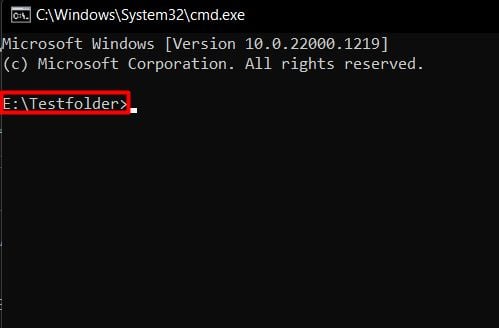
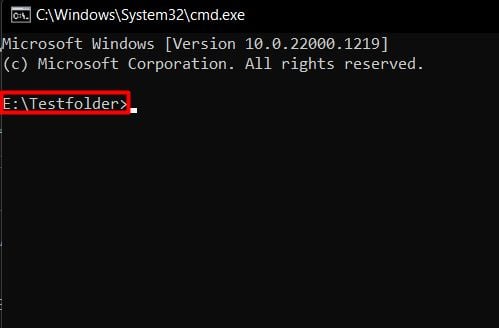 Esegui il comando per rinominare:
Esegui il comando per rinominare:
rinomina
Utilizzo di Powershell
Corrispondente alla ridenominazione del prompt dei comandi, Powershell ha il proprio comando Rename-Item per file/scopi di ridenominazione delle cartelle. Puoi eseguire i seguenti passaggi per realizzarlo:
Apri Esegui. Digita powershell e premi Ctrl + Maiusc + Invio per aprire Powershell.
 Fai clic su Sì pulsante per fornire i privilegi di amministratore. Esegui il comando seguente:
Fai clic su Sì pulsante per fornire i privilegi di amministratore. Esegui il comando seguente:
Rinomina elemento
Esempio: Rinomina elemento E:\Desktopfiless\test.txt testato.txt

Oppure
Apri la posizione del file/della cartella in Esplora file. Cancella la barra degli indirizzi, digita Powershel l e premi Invio.
 Esegui il comando come:
Esegui il comando come:
Rinomina elemento
Come rinominare i file inaccessibili (che richiedono l’accesso come amministratore)?
Alcuni file/cartelle potrebbero non avere accesso o controlli per la modifica dall’account utente a cui si è effettuato l’accesso. Quindi, puoi assumere la proprietà e il pieno controllo di un file/cartella utilizzando il prompt dei comandi. I passaggi per farlo sono i seguenti:
Apri il prompt dei comandi con accesso amministratore. Esegui il seguente comando: takeown/f 
 Esegui: icacls
Esegui: icacls 

Come rinominare file/cartelle in uso?
La maggior parte delle operazioni/processi in esecuzione in background vengono chiusi in modalità provvisoria di Windows. Fornisce inoltre una sessione con un buon accesso e controllo sui file. Quindi, puoi anche rinominare la maggior parte dei file aperti e non autorizzati dopo l’avvio in modalità provvisoria. I passaggi per accedere alla modalità di avvio includono quanto segue:
Apri Esegui. Digita msconfig e premi Invio per aprire Configurazione di sistema.
 Vai alla scheda Avvio.
Vai alla scheda Avvio.
 Seleziona Avvio sicuro in Opzioni di avvio.
Seleziona Avvio sicuro in Opzioni di avvio.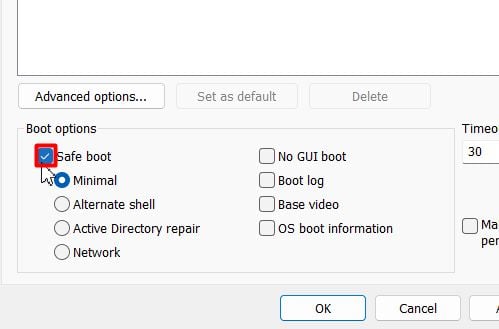
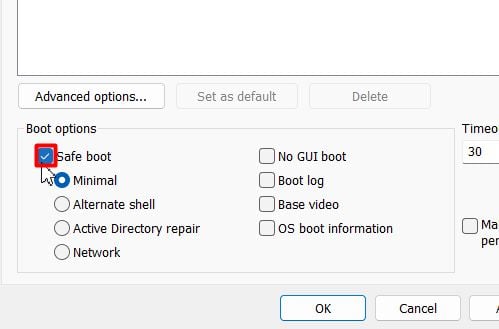 Premi Applica e poi
Premi Applica e poi
Come rinominare i file in batch su Windows 11?
Se hai molti file che devono essere rinominati, puoi farlo usando vari metodi e per varie condizioni di modifica come cambiare le estensioni, inserire speciali caratteri, aggiunta di numeri sequenziali, ecc. Incorporare tutto renderebbe questo articolo molto lungo, quindi abbiamo preparato un articolo completo su come rinominare i file in batch.